本节会安装Nginx,Mysql.
一、Nginx反向代理服务器
1、Nginx简介
Nginx是一款轻量级Web服务器、也是一款反向代理服务器.
作用:
(1)、可以直接支持Rails和PHP的程序
(2)、可作为HTTP反向代理服务器
(3)、作为负载均衡服务器
(4)、作为邮件代理服务器
(5)、帮助实现前端动静分离
特点:
高稳定、高性能、资源占用少、支持热部署
2、Nginx安装
安装环境:centOS 6.8 64位
安装版本:1.0.2
安装步骤:
- 安装gcc(命令:
yum install gcc,可输入gcc -v查询系统是否自带安装) - 安装pcre(命令:
yum install pcre-devel) - 安装zlib(命令:
yum install zlib zlib-devel) - 安装openssl(命令:
yum install openssl openssl-devel,如需支持ssl,才需安装openssl)
综合命令:
yum install gcc pcre-devel zlib zlib-devel openssl openssl-devel5.下载源码包,选择稳定版本,解压缩安装(http://www.nginx.org/)
wget http://nginx.org/download/nginx-1.10.2.tar.gz6.解压缩
tar -zxvf nginx-1.10.2.tar.gz7.进入Nginx目录之后执行 ./configure
1)、也可以指定安装目录,增加参数 --prefix=/usr/nginx
2)、如果不指定路径,可以通过 whereis nginx 来查询
8.继续执行 make
9.继续执行 make install
默认安装在 /usr/local/nginx
安装成功之后,可以测试访问,默认是80端口:
3、Nginx常用命令
1.测试配置文件
安装路径下的 /nginx/sbin/nginx -t
2.启动命令
安装路径下的 /nginx/sbin/nginx
/usr/local/nginx/sbin/nginx3.停止命令
安装路径下的 /nginx/sbin/nginx -s stop
或:nginx -s quit
4.重启命令
安装路径下的 /nginx/sbin/nginx -s reload
5.查看进程命令
ps -ef | grep nginx6.平滑重启
kill -HUP [Nginx主进程号(即查看进程命令查到的PID)]
7.增加防火墙访问权限
sudo vim /etc/sysconfig/iptables-A INPUT -p tcp -m state --state NEW -m tcp --dport 80 -j ACCEPT重启防火墙:
sudo service iptables restart4、Nginx虚拟域名配置及测试
网站域名配置
修改配置文件:
[root@corwien conf]# pwd
/usr/local/nginx/conf
# 添加文件夹
mkdir vhost编辑nginx配置文件:
vim nginx.confnginx.conf 配置文件
#user nobody;
worker_processes 1;
#error_log logs/error.log;
#error_log logs/error.log notice;
#error_log logs/error.log info;
#pid logs/nginx.pid;
events {
worker_connections 1024;
}
http {
include mime.types;
default_type application/octet-stream;
#log_format main '$remote_addr - $remote_user [$time_local] "$request" '
# '$status $body_bytes_sent "$http_referer" '
# '"$http_user_agent" "$http_x_forwarded_for"';
#access_log logs/access.log main;
sendfile on;
#tcp_nopush on;
#keepalive_timeout 0;
keepalive_timeout 65;
#gzip on;
server {
listen 80;
server_name localhost;
#charset koi8-r;
#access_log logs/host.access.log main;
location / {
root html;
index index.html index.htm;
}
#error_page 404 /404.html;
# redirect server error pages to the static page /50x.html
#
error_page 500 502 503 504 /50x.html;
location = /50x.html {
root html;
}
# proxy the PHP scripts to Apache listening on 127.0.0.1:80
#
#location ~ \.php$ {
# proxy_pass http://127.0.0.1;
#}
# pass the PHP scripts to FastCGI server listening on 127.0.0.1:9000
#
#location ~ \.php$ {
# root html;
# fastcgi_pass 127.0.0.1:9000;
# fastcgi_index index.php;
# fastcgi_param SCRIPT_FILENAME /scripts$fastcgi_script_name;
# include fastcgi_params;
#}
# deny access to .htaccess files, if Apache's document root
# concurs with nginx's one
#
#location ~ /\.ht {
# deny all;
#}
}
# another virtual host using mix of IP-, name-, and port-based configuration
#
#server {
# listen 8000;
# listen somename:8080;
# server_name somename alias another.alias;
# location / {
# root html;
# index index.html index.htm;
# }
#}
include vhost/*.conf;
# HTTPS server
#
#server {
# listen 443 ssl;
# server_name localhost;
# ssl_certificate cert.pem;
# ssl_certificate_key cert.key;
# ssl_session_cache shared:SSL:1m;
# ssl_session_timeout 5m;
# ssl_ciphers HIGH:!aNULL:!MD5;
# ssl_prefer_server_ciphers on;
# location / {
# root html;
# index index.html index.htm;
# }
#}
}编辑hosts配置文件:
vim /etc/hosts编辑域名配置:
[root@corwien vhost]# pwd
/usr/local/nginx/conf/vhost
[root@corwien vhost]# vim www.emall.com.confserver {
listen 80;
autoindex on;
server_name www.emall.com;
access_log /usr/local/nginx/logs/access.log combined;
index index.html index.htm index.jsp index.php;
# root /product/ftpfile/;
#error_page 404 /404.html;
if ( $query_string ~* ".*[\;'\<\>].*" ){
return 404;
}
location / {
proxy_pass http://127.0.0.1:8080;
add_header Access-Control-Allow-Origin *;
}
}验证:
(1)先开启Tomcat服务
# 开启Tomcat服务
/developer/apache-tomcat-7.0.82/bin/startup.sh(2)使用域名 www.emall.com 访问:
我们可以看到,可以正常访问。
图片文件夹域名配置
创建配置:
[root@corwien vhost]# pwd
/usr/local/nginx/conf/vhost
[root@corwien vhost]# vim image.emall.com.conf编辑图片目录域名配置文件
server {
listen 80;
autoindex off;
server_name image.emall.com;
access_log /usr/local/nginx/logs/access.log combined;
index index.html index.htm index.jsp index.php;
# root /product/ftpfile/;
#error_page 404 /404.html;
if ( $query_string ~* ".*[\;'\<\>].*" ){
return 404;
}
location ~ /(mmall_fe|mmall_admin_fe)/dist/view/* {
deny all;
}
location / {
root /ftpfile/;
add_header Access-Control-Allow-Origin *;
}
}如果我们使用 image.emall.com/m.jpg 文件,会出现404的问题,因为我们的域名配置文件有误,应该添加后缀名 /usr/local/nginx/conf/vhost/image.emall.com 改为/usr/local/nginx/conf/vhost/image.emall.com.conf,因为我们在 nginx.conf 配置文件中这样加载的 include vhost/*.conf;
静态资源域名配置
[root@corwien vhost]# vim s.emall.com.conf编辑 s.emall.com.conf:
server {
listen 80;
autoindex off; # 是否自动创建索引,如果开启则会列出下面目录文件的索引
server_name s.emall.com;
access_log /usr/local/nginx/logs/access.log combined;
index index.html index.htm index.jsp index.php;
# root /product/ftpfile/;
#error_page 404 /404.html;
if ( $query_string ~* ".*[\;'\<\>].*" ){
return 404;
}
location ~ /(mmall_fe|mmall_admin_fe)/dist/view/* {
deny all;
}
location / {
root /product/front/;
add_header Access-Control-Allow-Origin *;
}
}配置之后,需要重启Nginx服务器:
[root@corwien nginx]# sbin/nginx -s reload二、MySQL安装
1、安装环境
系统环境:CentOS 6.8 64位
MySQL版本:mysql-server-5.1.73(阿里软件源默认带的版本)
2、MySQL下载
yum -y install mysql-server可以通过 rpm -qa | grep mysql-server 此语句来检查是否已经安装mysql-server
mysql 默认配置文件在 /etc/my.cnf
(2)、字符集配置:
vim /etc/my.cnf添加配置,在[mysqld]节点下添加:
default-character-set=utf8
character-set-server=utf8:wq保存退出
/etc/my.cnf文件:
[mysqld]
datadir=/var/lib/mysql
socket=/var/lib/mysql/mysql.sock
user=mysql
# Disabling symbolic-links is recommended to prevent assorted security risks
symbolic-links=0
# 设置字符集[20180107]
default-character-set=utf8
[mysqld_safe]
log-error=/var/log/mysqld.log
pid-file=/var/run/mysqld/mysqld.pid关于中文乱码问题:
在5.1版本,为了解决中文乱码问题,my.ini内[mysql]和[mysqld]中都写:
default-character-set=utf8在5.5版本,[mysql]内可以这么写,[mysqld]内不能再这么写了,而是写:
character-set-server=utf83、开机自启动配置
(1)、执行 chkconfig mysqld on
(2)、执行 chkconfig --list mysqld查看(如果2-5位启用on状态即OK)
(3)、启动MySQL
service mysqld start(4)、登录mysql
无密码登录
[root@corwien corwien]# mysql -u root4、防火墙配置
(1)、vim /etc/sysconfig/iptables
(2)、-A INPUT -p tcp -m tcp --dport 3306 -j ACCEPT 将以上配置添加到防火墙配置中
(3)、sudo service iptables restart 执行命令重启防火墙
-A INPUT -p tcp -m tcp --dport 3306 -j ACCEPT
-A INPUT -p tcp -m state --state NEW -m tcp --dport 3306 -j ACCEPT5、删除匿名用户
(1)、查看目前MySQL的用户
select user,host,password from mysql.user我们可以看到有两个匿名用户,出于安全考虑,我们把匿名用户删掉:
mysql> delete from mysql.user where user = '';删除匿名用户,执行以下SQL(安全考虑)
查看是否有匿名用户:select user, host from mysql.user;
删除匿名用户:delete from mysql.user where user='';
刷新、使以上操作生效:flush privileges
6、创建用户
mysql> insert into mysql.user(Host,User,Password) values("localhost", "emall", password("518666"));7、修改用户权限
查看所有用户权限:
mysql> select * from mysql.user \G;\G 表示对输出的内容进行格式化
\G 格式化之后输出的数据:
我们可以看到,刚才添加的新用户 emall 的权限都为N,所以这里要对这个用户权限做开放:
根据自己实际情况决定是否开放什么权限
语法模板:
grant all privileges on 库名.表名 to '用户名'@'IP地址' identified by '密码' with grant option;
flush privileges;库名:要远程访问的数据库名称,所有的数据库使用“*”
表名:要远程访问的数据库下的表的名称,所有的表使用“*”
用户名:要赋给远程访问权限的用户名称
IP地址:可以远程访问的电脑的IP地址,所有的地址使用“%”
密码:要赋给远程访问权限的用户对应使用的密码举例:
GRANT ALL PRIVILEGES ON *.* TO 'root'@'%' IDENTIFIED BY 'lxh' WITH GRANT OPTION; # 所有的地址都可以使用root用户,密码为lxh远程访问所有的数据库
flush privileges;
GRANT ALL PRIVILEGES ON testdb.* TO 'lxh'@'172.16.52.225' IDENTIFIED BY 'lxh' WITH GRANT OPTION; # IP为172.16.52.225的电脑可以使用lxh用户,密码为lxh远程访问数据库testdb的所有表赋予emall这个用户所有权限:
mysql> grant all privileges on emall.* to emall@'%' identified by '518666' with grant option;或者只赋予查增改权限,不让此用户对数据库进行删除操作:
mysql> grant select,update,create on emall.* to emall@'%' identified by 'emall' with grant option;我们再查看授权是否成功:
mysql> select * from mysql.user \G;已经授过权了,为什么这里还是N呢?
原因是:select * from mysql.user \G;给出的是全局的权限,而不是针对某个DB或者SCHEMA得权限。你赋权语句是grant all privileges on emall.* to 'emall'@'%' identified by '518666' with grant option;也就是针对emall这个数据库赋权。那么你自然会得出权限都是‘N’了。
那么,这是不是错误的呢?答案当然不是了。
具体的流程是这样的:假如你有一个SQL的query,比如是select * from emall.table1。mysql会首先去user表中对比你(emall@localhost)是否有select 权限?发现是N.然后,它并不会直接拒绝这个query,而是会继续对照Database级别上检验权限,会db.user='emall' and db.db='emall' and db.host='localhsot',如果检验通过,则通过,否则继续向下检验,host.db='emall' and host.host='localhost',若检验通过,则通过,否则继续向下检验table级别,然后是column级别。
这就是mysql的权限检查模块的工作过程。
并不是你出现了错误,而是mysql的内部机制就是这样的。
建议你仔细看下这篇文章http://tech.it168.com/a2010/0...。这里面对mysql的权限机制做了详细的讲解。
相关文章:
mysql grant 授权不起作用
所以,这里我们给所有库授权,则这里的权限即可为Y:
mysql> grant all privileges on *.* to emall@'%' identified by '518666' with grant option;8、修改root密码
set password for root@localhost=password('yourpassword');
set password for root@127.0.0.1=password('yourpassword');设置root密码:
mysql> set password for root@127.0.0.1=password('root');
Query OK, 0 rows affected (0.00 sec)重新登录:
mysql -uroot -p9、创建数据库
查看所有数据库:
mysql> show databases;创建数据库:
mysql> create database `emall` default character set utf8 collate utf8_general_ci;10、忘记root密码解决方法
密码太多记不住??你是否忘记了MySQL的root密码? 通过以下4步就可重新设置新密码:
- 停止 mysql server
service mysqld stop2.打开终端,输入:
找到mysql安装目录:
[root@corwien download]# whereis mysql
mysql: /usr/bin/mysql /usr/lib64/mysql /usr/share/mysql /usr/share/man/man1/mysql.1.gz[root@corwien download]# /usr/bin/mysqld_safe --skip-grant-tables3.打开另一个新终端,输入:
[root@corwien corwien]# /usr/bin/mysql -u root
mysql> UPDATE mysql.user SET authentication_string=PASSWORD('root') WHERE User='root';
ERROR 1054 (42S22): Unknown column 'authentication_string' in 'field list'
mysql> UPDATE mysql.user SET password=PASSWORD('root') WHERE User='root';
Query OK, 2 rows affected (0.00 sec)
Rows matched: 3 Changed: 2 Warnings: 0
mysql> FLUSH PRIVILEGES;
Query OK, 0 rows affected (0.00 sec)
mysql> exit;
Bye4.然后重启mysql,重新登录:
[root@corwien corwien]# service mysqld start
[root@corwien corwien]# mysql -uroot -p
Enter password: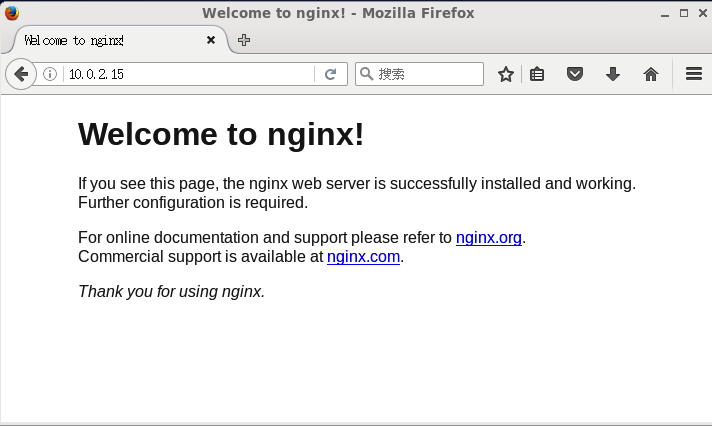


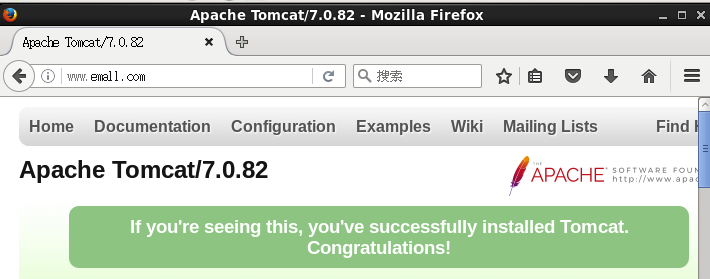



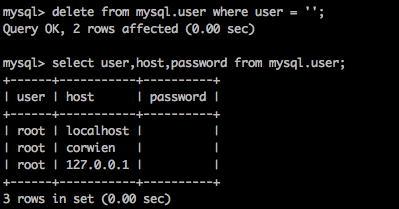

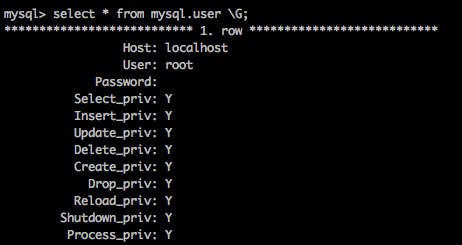


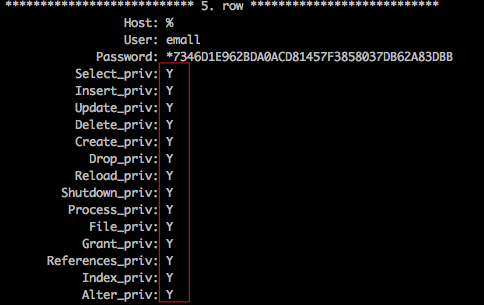
**粗体** _斜体_ [链接](http://example.com) `代码` - 列表 > 引用。你还可以使用@来通知其他用户。